Мрежни рутери, било да су инсталирани у кућама или на радним местима, понекад показују веома јаку личност. Слично као решавање случајних проблема на рачунару једноставним поновним покретањем, ресетовање мрежног рутера може да поправи различите закачене процесе или озбиљније проблеме који настају услед дуготрајног коришћења.
Говоримо о проблемима који се појављују из ведра неба — попут ДНС грешке или превише ИП конфликата када уређај покуша да се повеже на мрежу и не озбиљним проблемима на које наилазите приликом подешавања мреже. Ресетовање је такође начин на који треба да идете ако сте заборавили лозинку на административној табли рутера. И да ли сте знали да су неки рутери довољно паметни да их можете аутоматски поново покренути када их најмање користите? Хајде да видимо како ресетујете мрежни рутер на прави начин.
Преглед садржаја
Ресетујте рутер – тврдо против меког
Сви рутери су различити, али њихово ресетовање је прилично једноставно. Постоје две различите врсте ресетовања које можете да урадите; хард ресет и меки ресет.
Хард ресет за мрежни рутер је као ресетовање на фабричка подешавања. Можете да користите хард ресет да бисте вратили администраторске акредитиве рутера на подразумеване. Хард ресет ионако неће променити верзију фирмвера вашег рутера.
Меко ресетовање је тип ресетовања који радите да бисте поправили насумичне грешке које доживљавате на мрежи. Ово је рутер еквивалентан поновном покретању рачунара да бисте решили проблем.

Пронађите дугме за ресетовање и напајање
Рутери имају ресетовање и дугме за напајање. Дугме за напајање можда није присутно на свим моделима рутера јер не постоји стандардизација за њихов дизајн. Пре него што можете да извршите тврдо или меко ресетовање, прво морате да пронађете дугме Ресет. Ово ће бити физичко дугме на вашем рутеру или на једној од његових страна или на дну.
Ако сте купили сопствени рутер, тј. није га обезбедио ваш ИСП, можете погледати где се налази дугме за ресетовање у његовом приручнику. Дугме за ресетовање можда неће бити лако доступно на неким рутерима, тј. неће бити једноставно дугме које можете да притиснете. Можда се налази унутар кућишта рутера са само малом рупом која вас може усмерити на њега. Ако је то случај, потребан вам је мали оштар предмет којим можете да га притиснете. Кључ за СИМ лежиште вашег телефона је добар алат за коришћење ако може да прође кроз рупу.
Хард Ресет Роутер
Да бисте ресетовали рутер, потребно је да притиснете и држите дугме за ресетовање на њему. Овде је важно колико дуго га притиснете и држите. Неким рутерима је потребно 10 секунди, другима 30, 60 или чак 90 секунди. Можете одредити колико дуго треба да држите дугме за ресетовање методом покушаја и грешака, или тражењем времена за ваш модел рутера.
Када извршите хард ресет, уверите се да је рутер укључен и искључите га са широкопојасног модема.
Након што отпустите дугме, сачекајте онолико дуго колико сте држали дугме за ресетовање и рутер ће бити ресетован.
Софт Ресет Роутер
Меко ресетовање се може извршити искључивањем и поновним укључивањем рутера. За то можете да користите дугме за напајање, али ако ваш рутер нема дугме за напајање, можете једноставно искључити рутер из утичнице на коју је повезан и поново га укључити.
Такође би требало да искључите кабл за повезивање који иде у ваш рутер и поново га прикључите.
Алтернативно, ако ваш рутер има дугме за повезивање/прекидање везе, употребите га да га искључите са услуге вашег ИСП-а и поново га повежите.
Последњи начин да то урадите
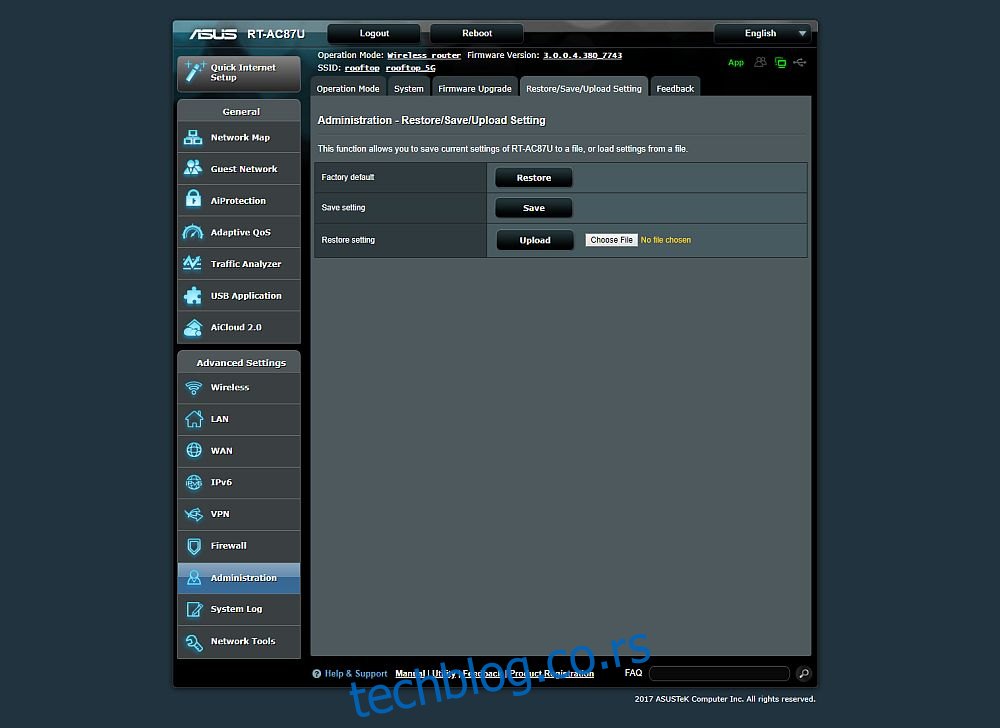
Други начин на који то можете да урадите је повезивање на интерфејс вашег рутера (пронађите адресу рутера да бисте му приступили). Погледајте слику изнад за пример. Можете одабрати фабричка подешавања или можете учитати профил који сте претходно сачували – што је прилично корисно када надоградите рутере и само желите да задржите своја подешавања.
Да ли сте имали среће да ресетујете рутер?

